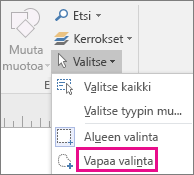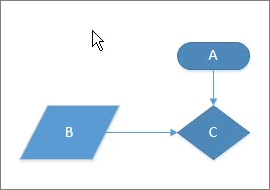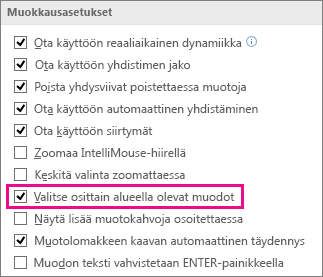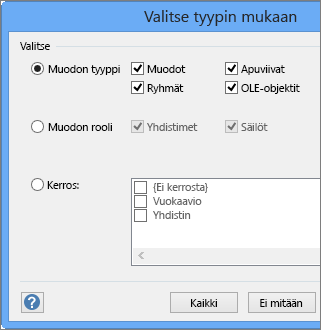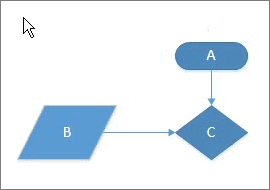Jos haluat tehdä muutoksia muotoon, sinun on yleensä valittava se ensin, ja tietyntyyppisten muutosten aikana sinun on valittava useita muotoja samanaikaisesti. Tässä artikkelissa kuvataan useita tapoja valita muotoja Pikatehtävät-kohdassa.
Huomautus: Jos et voi valita, siirtää tai kiertää muotoa tai muuttaa sen kokoa kaaviossa, muoto saattaa olla osa lukittua kerrosta.
Voit poistaa kerroksen lukituksen seuraavasti:
-
Napsauta Aloitus-välilehden Muokkaaminen-ryhmästä Kerrokset ja napsauta sitten Kerroksen ominaisuudet.
-
Poista Kerroksen ominaisuudet -kohdan Lukitse-sarakkeessa sen valintaruudun valinta, joka liittyy muotoon, jonka haluat valita.
Pikatehtävät
|
Tehtävä |
Toimi |
|---|---|
|
Yksittäisen muodon valinta |
|
|
Useiden muotojen valitseminen |
Käytä alueen valintaa napsauttamalla ja vetämällä sivulla. Muodot valitaan niin, että ne ovat kokonaan suorakulmion muotoisen alueen sisällä, joka on määritetty napsauttamalla hiiren osoitinta ja vetämällä sitä. 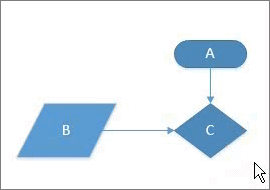 |
|
Useiden muotojen valitseminen Lassovalinta-työkalulla |
|
|
Vain osittain valinta-alueella olevien muotojen valitseminen |
Sekä Aluevalinta- että Vapaa valinta -työkalut toimivat oletusarvoisesti siten, että jokaisen valittavan muodon täytyy olla kokonaan valinta-alueella. Jos haluat toimia joustavammin, voit myös sisällyttää mukaan muotoja, jotka ovat osittain alueella. Vision määrittäminen valitsemaan osittain valinta-alueella olevat muodot
|
|
Useiden muotojen valinta pikanäppäimillä |
Voit valita useita muotoja yhdellä kertaa pitämällä Vaihto- tai Ctrl-näppäintä painettuna ja napsauttamalla haluamiasi muotoja. Näillä näppäimillä voit myös lisätä muotoja nykyiseen valintaan. Jos esimerkiksi haluat lisätä muodon Aluevalinta-työkalulla tehtyyn valintaan, pidä CTRL-näppäintä painettuna ja napsauta muotoa. 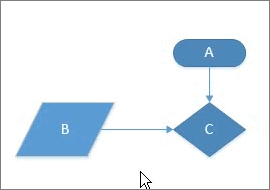 |
|
Piirustussivun kaikkien muotojen valinta |
Valitse Aloitus-välilehden Muokkaaminen-ryhmästä Valitse ja valitse sitten Valitse kaikki. 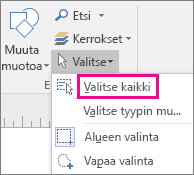 |
|
Kaikkien tietyn tyyppisten objektien valinta |
|
|
Yhden tai usean muodon valinnan poistaminen |
Kaikkien muotojen valinnan poistaminen
Yhden muodon valinnan poistaminen, kun valittuna on useita
|